Rasmning bir qismini orqa fondan ajratish maxsus dasturlarni talab qiladigan oson ish emas. Ammo ulardan to'g'ri foydalanishni o'rganib, siz chiroyli tanlovlar yaratishingiz va g'ayrioddiy va qiziqarli montajlar qilishingiz mumkin.
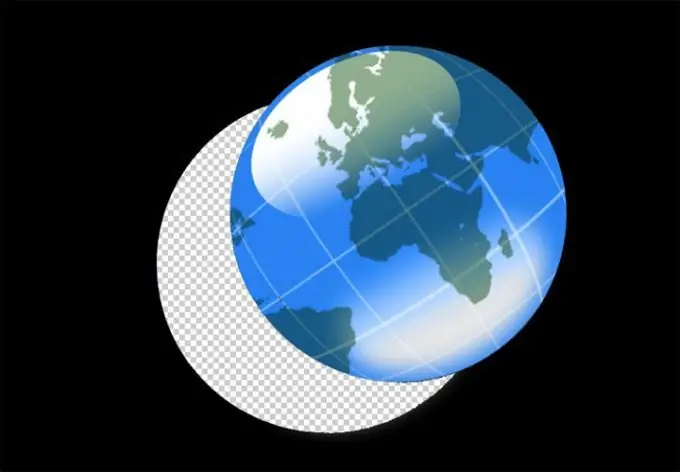
Kerakli
Adobe Photoshop, tahrirlash uchun rasm
Ko'rsatmalar
1-qadam
Rasmning bir qismini orqa fondan ajratish uchun avval rasmning kerakli maydonini tanlash kerak. Adobe Photoshop ko'p funktsional dastur bo'lib, bir nechta tanlov usullarini taklif etadi. Muayyan vaziyatda sizning ishingiz uchun eng qulay bo'lgan turli xil vositalardan foydalaning.
2-qadam
Tanlashning eng oson va tez usuli Magic Wand vositasi. Ushbu vosita ranglarning o'xshashligi printsipi asosida ishlaydi, ya'ni bir xil rangdagi yoki o'xshash rangdagi turli xil soyalar maydonlarini tanlaydi. "Sehrli tayoq" qanday ishlashini bir xil rangdagi katta maydonning bir nuqtasini bosish orqali ko'rishingiz mumkin. Asbob ranglarning chegaralari etarlicha aniq bo'lsa, ohang va o'rta tonlarning soni oz bo'lsa, yaxshi, aniq tanlov qilishga imkon beradi.
3-qadam
Agar siz allaqachon tanlagan bo'lsangiz, lekin tanlovni kattalashtirmoqchi bo'lsangiz, Shift tugmachasini bosib ushlab turing va maydonlarni tanlashda davom eting - ular oldingilariga qo'shiladi. Agar siz tanlangan maydonning bir qismini olib tashlashingiz kerak bo'lsa, Alt tugmachasini bosib turib olib tashlamoqchi bo'lgan rasm maydonini bosing.
4-qadam
Aniqroq tanlash uchun lasso asboblar to'plamidan foydalaning. Bunga quyidagilar kiradi: "lasso", "to'rtburchaklar lasso" va "magnit lasso". Birinchi vosita chiziqlarni nuqta - tugunlar bilan o'rnatib, maydonlarni qo'l bilan tanlashga imkon beradi. "To'rtburchak lasso" tasvirning maydonlarini to'g'ri chiziqlar bilan tanlashga, shuningdek chiziqni tugunlar bilan o'rnatishga imkon beradi. Ushbu guruhdagi uchinchi vosita - bu Photoshop-ning eng mashhur tanlov vositalaridan biridir. Asbob tugunlar bilan ham ishlatiladi, ammo ular orasidagi chiziq ranglar chegarasiga yopishganga o'xshaydi. "Magnit" lasso, qoida tariqasida, mehnatsevarlikni talab qiladi, ammo u bilan siz juda aniq va sifatli tanlovni olishingiz mumkin.
5-qadam
Agar sizning rasmingizda har qanday rangning yorqin, bir xil joylari bo'lsa, rang tanlovidan foydalaning. Buning uchun yuqori menyu satrida "tanlov", so'ngra "rang diapazoni" ni toping. Siz tanlash uchun ranglar guruhini tanlashingiz kerak bo'lgan dialog oynasi ochiladi. Kelajakdagi tanlov maydoni oynaning pastki qismidagi kichik rasmda ko'rsatiladi.
6-qadam
Tanlov tayyor bo'lgach, uning chekkasini yaxshilang. Buni amalga oshirish uchun tanlov maydoniga o'ng tugmasini bosing va "qirrasini tozalash" -ni tanlang. Ko'rsatilgan oynada siz tanlov radiusi, chekka kontrasti, loyqalanish va boshqa parametrlarning parametrlarini o'zgartirishingiz mumkin. Parametrlarning slayderlarini harakatga o'tkazib, o'zingizning tanlovingiz uchun eng maqbulini belgilang.
7-qadam
Endi olingan maydonni butun rasmdan ajratib oling. Maydonni kesib (Ctrl + X) yangi qatlamga yopishtirish kerak (Ctrl + V). Siz boshqa usuldan ham foydalanishingiz mumkin: tanlovni teskari yo'naltirish. Buning uchun "tanlash" menyusidan "teskari" yoki "teskari" ni tanlang. Sizning tanlovingizdan tashqari barcha hududlar endi faol. Del tugmachasini bosing va fon yo'qoladi.






